Vous pouvez utiliser ce modèle dans l’outil Détecter des objets à l’aide d’algorithmes de Deep Learning disponible dans la boîte à outils Image Analyst dans ArcGIS Pro.
Configuration de l’imagerie recommandée
La configuration de l’imagerie recommandée est la suivante :
- Résolution - La résolution de l’image satellite haute résolution attendue est de 30 centimètres.
- Plage dynamique - 8 bits.
- Bandes - Raster à bandes RVB.
Détection des réservoirs de pétrole
Pour extraire les réservoirs de pétrole de l’imagerie, procédez comme suit :
- Téléchargez le modèle Détection des réservoirs de pétrole et ajoutez la couche d’imagerie dans ArcGIS Pro.
- Effectuez un zoom sur une zone d’intérêt.

- Accédez à Tools (Outils) sous l’onglet Analysis (Analyse).
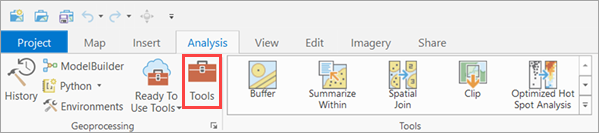
- Cliquez sur l’onglet Toolboxes (Boîtes à outils) dans la fenêtre Geoprocessing (Géotraitement), sélectionnez Image Analyst Tools (Outils Image Analyst) et recherchez Détecter des objets à l’aide d’algorithmes de Deep Learning sous Deep Learning.
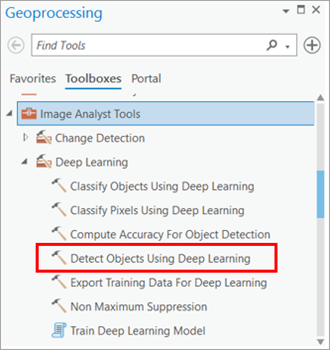
- Sous l’onglet Parameters (Paramètres), définissez les variables comme suit :
- Input Raster (Raster en entrée) - Sélectionnez l’imagerie.
- Output Detected Objects (Objets détectés en sortie) - Sélectionnez la classe d’entités représentant les réservoirs de pétrole.
- Model Definition (Définition du modèle) - Éventuellement, sélectionnez le fichier .dlpk de modèle pré-entraîné ou optimisé.
- Arguments - Remplacez les valeurs des arguments, si nécessaire.
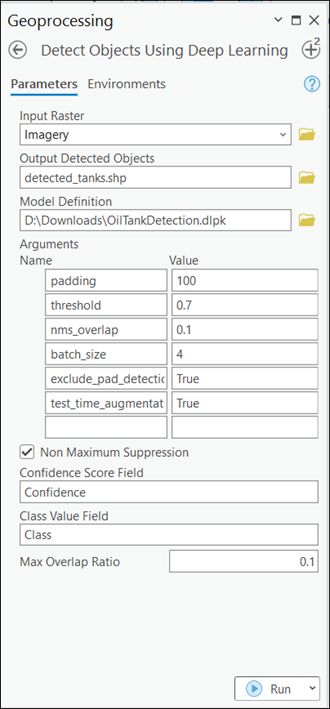
- Définissez les variables sous l’onglet Environments (Environnements) comme suit :
- Processing Extent (Étendue de traitement) - Sélectionnez Current Display Extent (Étendue d’affichage actuelle) ou toute autre option dans le menu déroulant.
- Cell Size (Taille de cellule) - Modifiez la valeur si nécessaire.
Remarque :
La résolution d’image attendue est de 30 centimètres.
- Processor Type (Type de processeur) - Sélectionnez CPU (UC) ou GPU, le cas échéant. Il est recommandé de sélectionner GPU, si l’option est disponible et de définir GPU ID (ID GPU) pour indiquer le GPU à utiliser.
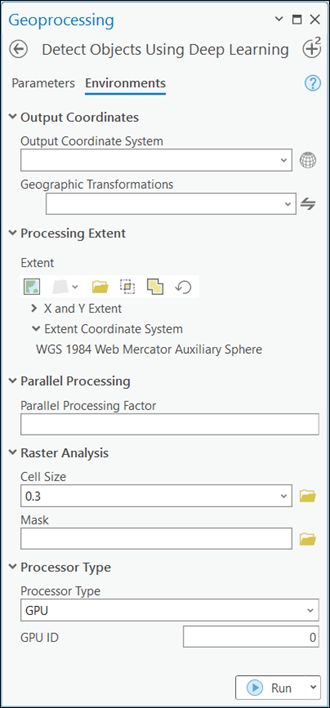
- Cliquez sur Run (Exécuter).
La couche en sortie est ajoutée à la carte.

Vous avez un commentaire à formuler concernant cette rubrique ?